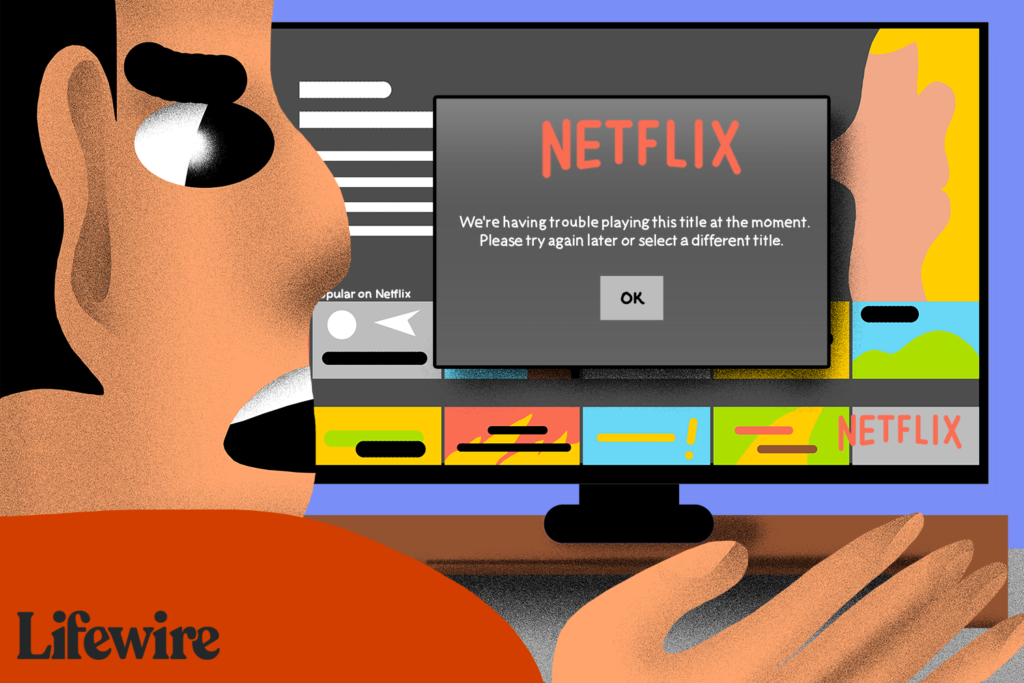
O Netflix pode ser um dos serviços de streaming de vídeo mais populares do planeta, mas isso não significa que seja sempre agradável de usar. A dependência de aplicativos, conectividade com a Internet e hardware de terceiros pode ocasionalmente fazer com que o Netflix não funcione: os aplicativos oficiais travando, não abrindo corretamente, sendo incapaz de reproduzir filmes e programas de TV ou até mesmo apenas carregando uma tela preta na sua TV conjunto ou tablet. Essas etapas de solução de problemas se aplicam a todos os dispositivos a partir dos quais a Netflix pode ser usada, incluindo seu computador, smartphone, tablet, smart TV, dispositivo de jogo ou outro dispositivo de streaming.
Solução de problemas gerais do aplicativo Netflix para tentar primeiro
Mesmo que o aplicativo Netflix esteja disponível em uma variedade de plataformas, existem algumas soluções para consertar um aplicativo com defeito que funcionam em toda a linha, independentemente do dispositivo que você está usando.
- Verifique se o Netflix está fora do ar. Se o aplicativo Netflix não carregar ou um filme ou programa de TV não iniciar, pode ser simplesmente porque o próprio serviço Netflix está fora do ar ou off-line. Use esse link para ver se há um problema com os servidores da Netflix. Se houver, não há nada que você possa fazer a não ser esperar que eles consertem.
- Reinicie o seu dispositivo. Tornou-se quase um clichê, mas reiniciar o dispositivo geralmente corrige um aplicativo com defeito ou problema de sistema.
- Verifique sua conexão com a Internet ou sinal de telefone. Se sua internet estiver fora do ar, o Netflix não funcionará. Certifique-se de que sua conexão Wi-Fi ou celular esteja ligada e que seu dispositivo não tenha sido colocado no modo avião por acidente. Experimente também outros aplicativos para ver se eles podem se conectar à Internet.
- Reinicialize seu roteador. Se sua internet estiver inativa ou você parecer estar conectado, mas os aplicativos não estiverem funcionando corretamente, o problema pode estar no hardware de rede.
- Atualize seu aplicativo Netflix. Tal como acontece com uma atualização do sistema, é igualmente importante manter o aplicativo Netflix atualizado, pois a versão mais recente pode ser necessária para executar em seu dispositivo ou para se conectar aos servidores Netflix para streaming de mídia. Uma atualização de aplicativo também pode corrigir quaisquer códigos de erro do Netflix, por exemplo, o código de erro UI-800-3, que você está recebendo.
- Saia do Netflix e faça login novamente. Uma solução simples, mas eficaz e que leva apenas alguns minutos para fazer.
- Reinstale o aplicativo Netflix. Freqüentemente, excluir o aplicativo Netflix e reinstalá-lo corrigirá quaisquer problemas que você esteja enfrentando. Excluir e reinstalar um aplicativo é bastante fácil de fazer na maioria dos dispositivos e geralmente requer apenas baixá-lo novamente da loja de aplicativos relevante. Se você estiver tendo problemas para reinstalar o Netflix em uma smart TV Samsung, realce o aplicativo Netflix com o cursor e pressione o botão Ferramentas botão no controle remoto e, em seguida, selecione Reinstalar.
- Saia da Netflix em todos os dispositivos. Ocasionalmente, usar o Netflix em vários dispositivos, mesmo se sua associação permitir, pode causar conflitos nos servidores Netflix. Isso pode ser corrigido desconectando-se do Netflix em todos os dispositivos de uma vez. Você pode fazer isso no site da Netflix no Conta configurações que são acessadas através do ícone superior direito após o login. Certifique-se de clicar em Saia de todos os dispositivos, aguarde alguns minutos e faça login novamente no dispositivo. Você também pode fazer isso a partir do aplicativo em seu dispositivo móvel. Abra o Mais menu na parte inferior, toque Conta, e então escolher Saia de todos os dispositivos.
- Atualize seu sistema operacional. Esteja você usando uma smart TV, console de jogos, smartphone ou um tablet, você deve sempre tentar mantê-lo atualizado com o sistema operacional mais recente, pois alguns aplicativos deixarão de funcionar se souberem que uma atualização de sistema está disponível. Uma atualização do sistema também pode corrigir quaisquer bugs que possam estar impedindo o aplicativo Netflix de funcionar corretamente. Obviamente, listamos este último porque é um pouco no extremo das coisas para tentar / fazer.
- Ligue para seu provedor de serviços de Internet. Nesse ponto, se os servidores do Netflix estiverem funcionando corretamente e você tiver tentado de tudo para fazer o aplicativo funcionar, o motivo do Netflix estar inativo pode ser devido a um problema com o seu ISP, que está fora do seu controle.
Como consertar o Netflix em um Roku
Se as dicas gerais acima não funcionarem para fazer o aplicativo Netflix funcionar em seu Roku, a melhor solução pode ser desativar sua conexão com o aplicativo e, em seguida, reativá-lo. Veja como fazer isso em cada modelo Roku.
- Roku 1: Pressione o Lar botão em seu controlador Roku e, em seguida, clique em Definições e depois Configurações da Netflix. Você deve ver a opção que diz Desabilitar. Clique nisso.
- Roku 2: do Menu inicial, realce o ícone do aplicativo Netflix e pressione a tecla estrela no controle remoto Roku. Clique em Remover canal e clique nele novamente para confirmar a desativação.
- Roku 3, Roku 4 e Roku TV: De dentro do aplicativo Netflix, mova o cursor para a esquerda para abrir o menu Netflix. Clique em Definições e então clique em Sair e depois sim.
Como consertar o Netflix em um console PlayStation 4
Como o Xbox One, o console PlayStation 4 da Sony também pode executar aplicativos de streaming como o Netflix. Se você estiver tendo problemas com o aplicativo Netflix no PS4, tente as duas soluções a seguir, além das dicas no topo da página.
Netflix
- Verifique se o PSN está desativado. Se o serviço online da PlayStation Network estiver inativo, pode estar impedindo o funcionamento de alguns aplicativos. Você pode verificar se o PSN está sendo executado por meio de sua página de status oficial.
- Saia do aplicativo PS4 Netflix. Os aplicativos do PlayStation 4 continuarão sendo executados em segundo plano, mesmo se você alternar para um videogame ou outro aplicativo. Fechar seus aplicativos abertos pode não apenas melhorar o desempenho do seu PS4, mas também pode atualizar os aplicativos para corrigir quaisquer bugs que você possa estar enfrentando. Para fechar um aplicativo PS4, realce seu ícone na tela inicial e pressione o Opções botão no seu controlador PS4. Um novo menu aparecerá com a opção, Fechar aplicação. Clique nele para fechar o aplicativo Netflix. Agora você pode reabri-lo como faria normalmente.
Como corrigir o Netflix em uma Smart TV Samsung
Smart TVs são aparelhos de televisão que permitem que aplicativos sejam instalados diretamente neles, sem a necessidade de nenhum hardware adicional. Existe um aplicativo Netflix oficial para algumas TVs inteligentes e, infelizmente, as TVs inteligentes da Samsung são conhecidas por apresentarem alguns problemas com ele.

Uma smart TV vem com aplicativos de streaming já pré-instalados.
Manuel Breva Colmeiro / Momento Open
Aqui estão algumas soluções para tentar se as dicas de solução de problemas acima não resolverem o problema.
- Desconecte sua smart TV Samsung por 30 segundos. Ligar e desligar a TV novamente pode funcionar, mas deixá-la desligada por pelo menos 30 segundos permite que tudo seja completamente reiniciado e reiniciado na próxima vez que for ligado.
- Desative o Samsung Instant On. O Samsung Instant On pode fazer com que sua TV comece a funcionar mais rapidamente, mas esse recurso também é conhecido por entrar em conflito com algumas outras funções e até mesmo alguns aplicativos como o Netflix. Desligá-lo pode fazer com que tudo volte a funcionar corretamente. Para desativar o Samsung Instant On, abra Definições e então clique em Em geral para localizar, desative a opção.
- Faça um hard reset. Esta deve ser absolutamente a última coisa que você deve tentar ao tentar fazer o aplicativo Netflix funcionar novamente na sua smart TV Samsung. Uma reinicialização a frio retornará sua TV às configurações de fábrica, o que excluirá todos os aplicativos e configurações da sua smart TV. Felizmente, fazer uma reinicialização a frio é algo que a equipe de gerenciamento remoto da Samsung pode fazer por você e leva apenas entre cinco a 10 minutos. Basta ligar para o suporte técnico da Samsung em 800-SAMSUNG e peça à equipe de gerenciamento remoto da Samsung para fazer uma reinicialização a frio em seu aparelho de TV inteligente.
A partir de 1º de dezembro de 2019, a Netflix não oferece mais suporte a dispositivos Roku mais antigos. O streamer diz que “limitações técnicas” proíbem o suporte para os seguintes modelos Roku: Roku 2050X, Roku 2100X, Roku 2000C, Roku HD Player, Roku SD Player, Roku XR Player e Roku SD Player.
Como consertar o Netflix em um console Xbox One
Os consoles Xbox One da Microsoft apresentam uma variedade de aplicativos populares de streaming, como Twitch, YouTube e, claro, Netflix. Se você está tendo problemas para fazer o aplicativo Xbox One Netflix funcionar como deveria e tentou todos os conselhos gerais mencionados acima, pode ser necessário tentar as seguintes correções.
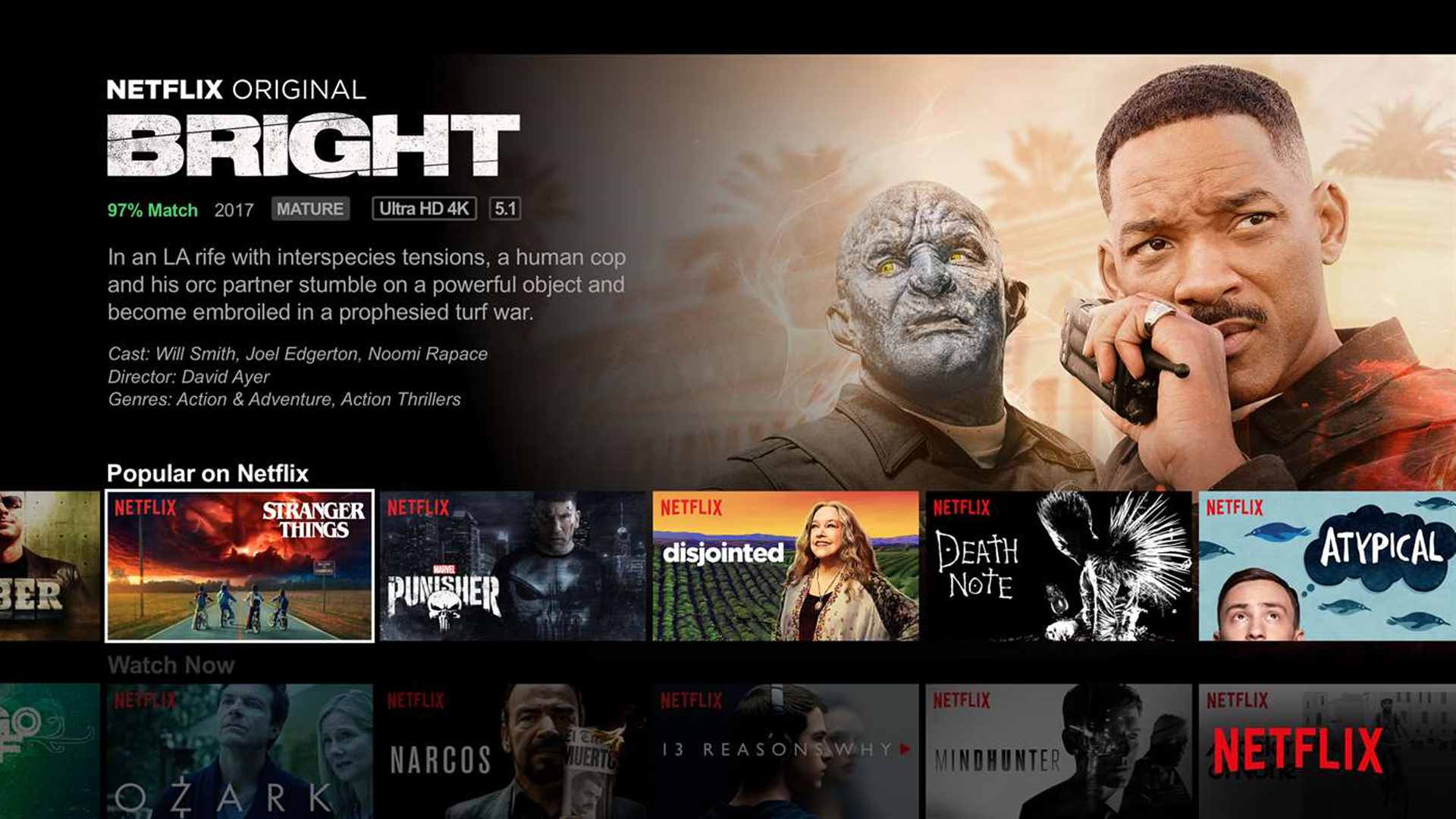
Netflix
- Verifique se a rede do Xbox está inativa. Muitos aplicativos e recursos do Xbox One não funcionarão se o serviço online da rede do Xbox estiver inativo. Para verificar se está funcionando, visite a página oficial de status da rede do Xbox e veja se há uma marca de seleção verde ao lado de Aplicativos Xbox One. Se houver uma marca de seleção, a funcionalidade do aplicativo de rede Xbox está funcionando normalmente e o problema do aplicativo Netflix é causado por outra coisa. Se não houver uma marca de seleção ao lado dele, partes da rede do Xbox podem estar fora do ar e você terá que esperar que ele fique online novamente. Isso pode levar de alguns minutos a algumas horas.
- Saia do aplicativo Xbox One Netflix. Se o aplicativo Netflix estiver com bugs no Xbox One, você pode tentar encerrá-lo e abri-lo novamente. Para fazer isso, pressione o círculo X no centro do controlador do Xbox para abrir o guia e selecionar o aplicativo Netflix na lista de aplicativos usados recentemente. Assim que estiver destacado, pressione o botão de menu com as três linhas em seu controlador e pressione Desistir no menu pop-up. O Netflix deve fechar completamente e agora você pode abri-lo novamente como de costume.